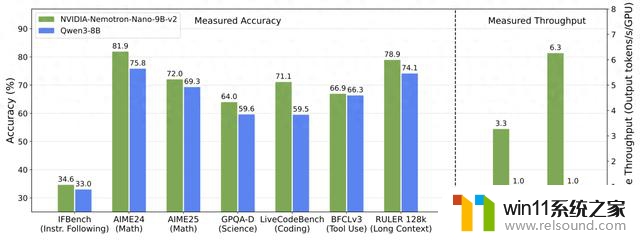win10怎么把c盘分成整数 win10电脑c盘分区指南
在使用Win10电脑的过程中,我们可能会遇到需要对C盘进行分区的情况,C盘是系统盘,存储着操作系统和一些重要的系统文件,因此对其进行合理的分区是非常必要的。如何将C盘分成整数呢?在本指南中,我们将为您提供详细的步骤和注意事项,帮助您轻松完成C盘分区的操作。无论您是要为C盘扩容还是创建新的分区,都能在本指南中找到解决方案。让我们一起来了解吧!
具体方法:
1.鼠标右击桌面左下角的开始按钮,选择“磁盘管理“。
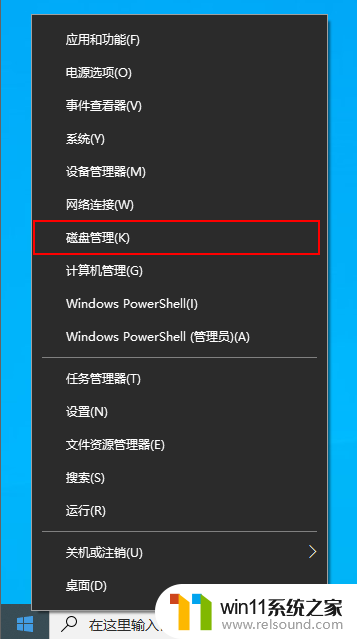
2.右键单击C盘,选择“压缩卷”在输入压缩空间量(MB)里填写要压缩出的空间量。如果要压缩出50G,就填写50*1024=51200,选择"压缩"按钮。
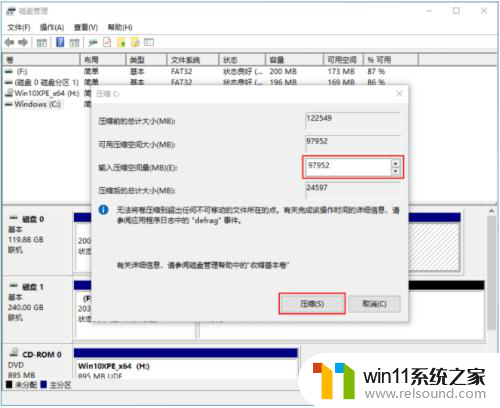
3.压缩后会发现多出一块未分区磁盘(黑色分区);右键弹出快捷菜单选“新建分区”打开新建简单卷向导,一直选下一步,在简单卷大小里填写要新建磁盘的大小,下一步。
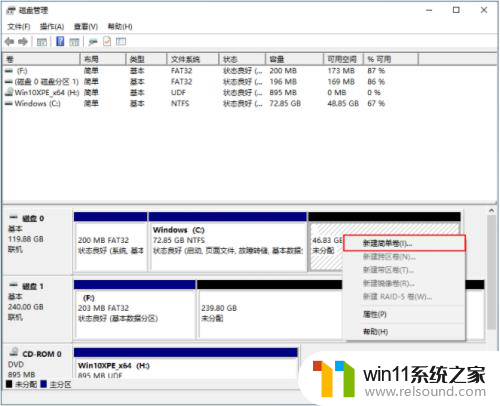
4.选择驱动器磁盘号,下一步。
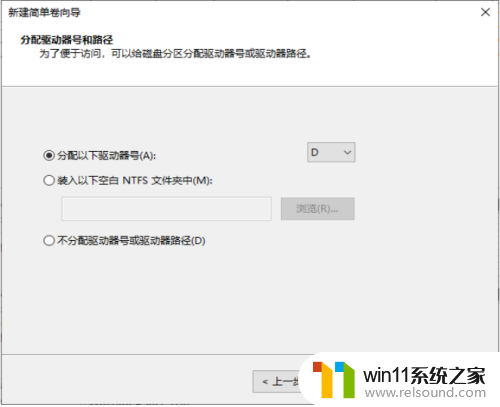
5.选择文件系统格式,然后在执行快速格式化前打钩,下一步。
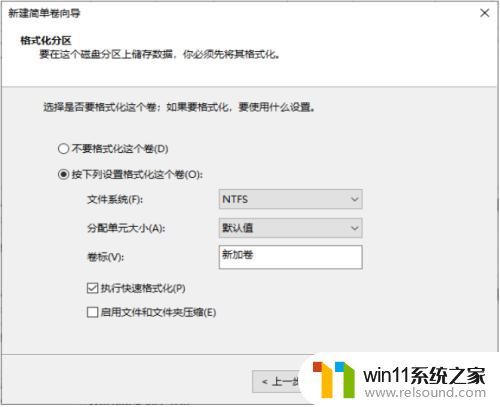
6.点击“完成”按钮,新建磁盘完成。
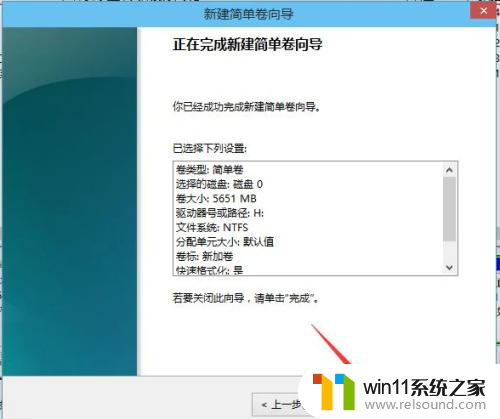
以上就是如何将C盘分割成多个分区的全部内容,如果你还有疑问,请按照本文的方法进行操作,希望能对大家有所帮助。